kintoneの標準機能で使える「プロセス管理」機能は、日々の業務で多く発生する申請・承認業務や稟議の決裁などの一連の流れ(ワークフロー)を効率化できる機能です。
kintone上で簡単に次のステータスへ進められるため、あらゆる業務に活用できます。
本記事では、プロセス管理のステータスを取得する方法や、ステータス取得の活用例について紹介します。kintoneでプロセス管理を行っている方は、ぜひご参考にしてください。
kintoneのプロセス管理とは
kintoneのプロセス管理を使えば承認経路や業務プロセスを設定でき、例えば「上司に承認を貰うとき」「1つのタスクを複数人で分担するとき」などに役立てられます。
プロセス管理では、複数のユーザーで1つのレコードを編集・確認するためのワークフローを設定します。
そこで、「ステータス」「アクション」「作業者」の組み合わせの設定が必要となります。
ステータスとはレコードの処理状況であり、例えば「申請済み」「上長確認中」「差し戻し」「承認済み」などを設定します。
アクションは、レコードを別のステータスへ変更するための操作です。例えば、「申請する」「差し戻す」「承認する」などアクションで設定した項目がボタンで表示され、クリックするだけで次のステータスへ進みます。
作業者とは、アクションを実行するユーザーであり、ステータスごとに作業者を変更することも可能です。
条件分岐のあるワークフローを設定する場合、プロセス経路が少し複雑となるでしょう。事前にプロセス経路を図にして可視化しておくと、設定の際にわかりやすいためおすすめです。
kintoneのプロセス管理について、詳細を解説した記事をご用意しております。併せてご覧ください。
▼kintoneのプロセス管理|基本設定とワークフローの設定例
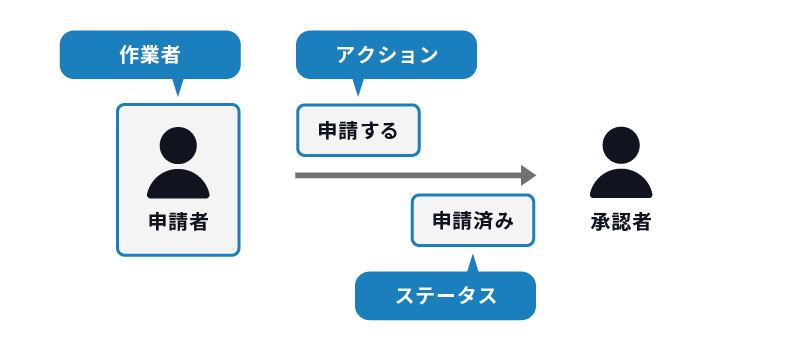
kintoneでプロセス管理を行うメリット
kintoneでプロセス管理を設定すると、以下のようなメリットがあります。
- ボタン1つで「承認」「差し戻し」などアクションを行え、自動で次の人に回せる
- リモートワークや外出先でも申請・承認を行える
- ワークフローの進捗状況がリアルタイムで確認できる
- 過去の申請情報も履歴として残るため、いつでも確認できる
kintoneでプロセス管理を一元化すれば、何かと滞ることが多い申請・承認業務もスムーズに行えるようになります。進捗状況を一目で把握できるため、誰で止まっているのか確認し催促のメッセージをkintone上で送ることも可能です。また、過去のワークフローもkintone内に保存されているため、レコード一覧画面からいつでも検索できます。
従来のやり方では手間が多く発生していたワークフローを、kintoneで効率化します。
プロセス管理の設定方法
基本的なプロセス管理の設定方法について紹介します。以下の項目について、事前に決めておくと設定がスムーズに進みます。
- アクション実行前のステータス
- 作業者
- アクションが実行できる条件
- アクション名
- 実行後のステータス
ここでは、申請・承認業務で設定される一般的なステータスの「未申請」「申請中」「差し戻し」「承認」をステータスとして設定します。
「未申請」「申請中」「差し戻し」のステータスでそれぞれアクションや作業者を設定しますが、ワークフローの完了を表す「承認」ステータスには設定の必要はありません。
- プロセス管理を設定するアプリを開き、画面右上の歯車アイコンをクリック
- 「設定」タブの「一般設定」から[プロセス管理]をクリック
- 「1.有効化」の[プロセス管理を有効にする]のチェックボックスを選択
- 「2.ステータス」からワークフローのステータスを設定
あらかじめ「未処理」「処理中」「完了」の3つのステータスが設定されているため、こちらのステータス名を変更したり、右側にある[+]をクリックしてステータスの項目を増やしたりすることも可能です。 - 「3.プロセス」でステータスごとの「作業者」と「アクション名」を入力
アクション名に入力したテキストが、作業者の画面にボタンとして表示されます。 - 「実行後のステータス」を設定
アクションが実行されると、「アクション実行前のステータス」から、ここで設定したステータスに移ります。手順4で設定したステータスから選択できます。 - ここまでの手順を終えたら、他のステータスでのプロセスも同様に設定
- すべてのプロセスを設定したら、画面右下にある[保存]ボタンをクリック
- 画面右上の[アプリを更新]ボタンをクリックすると、アプリに設定したプロセス管理が適用される
レコードに入力された情報によって、プロセスを分岐させる設定もできます。条件分岐のあるプロセス管理については、下記記事をご参考にしてください。
▼kintoneのプロセス管理で条件分岐があるワークフローを設定
ステータス取得とは
ステータスを取得するというのは、ステータスが新しいステータスに変更されたときのことを指します。これを利用し、アプリの詳細設定からステータスの変更時に通知を受け取るように設定できます。
次項より、ステータスが変更されたら通知を受け取る方法について解説します。
kintoneの通知について、下記記事にて詳細を解説していますので、併せてご覧ください。
▼kintoneの通知機能をカスタマイズする方法を紹介! メール設定で見逃し防止
メールでステータス変更を受け取る
メールでステータスの変更を受け取るには、以下の手順に沿って設定してください。
- レコード一覧画面の右上にある歯車アイコンをクリックし、「設定」タブにある「通知」の[アプリの条件通知]を選択
- 「ユーザーを追加」から通知先のユーザーまたは組織を追加するか、「フォームのフィールドを追加」をクリックして通知先に指定したいフィールドを選択
「フォームのフィールドを追加」では以下のフィールドを選択できます。
・作成者
・更新者
・作業者(※プロセス管理が有効な場合のみ)
・ユーザー選択フィールド
・組織選択フィールド
・グループ選択フィールド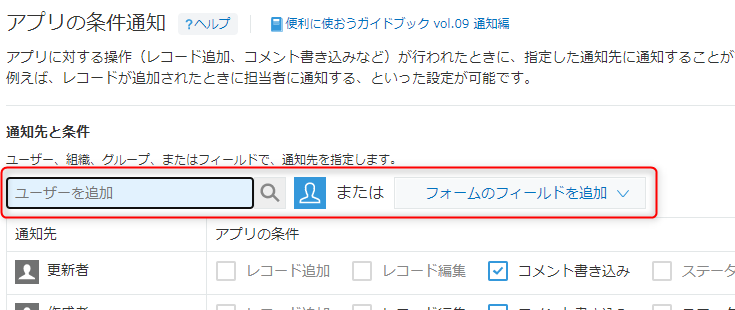
出典:「[アプリの条件通知]アプリへの操作を条件にした通知を設定する」kintoneヘルプ
https://jp.cybozu.help/k/ja/user/app_settings/notification/app_notification.html - 「通知先と条件」から[ステータスの更新]のチェックボックスをクリック
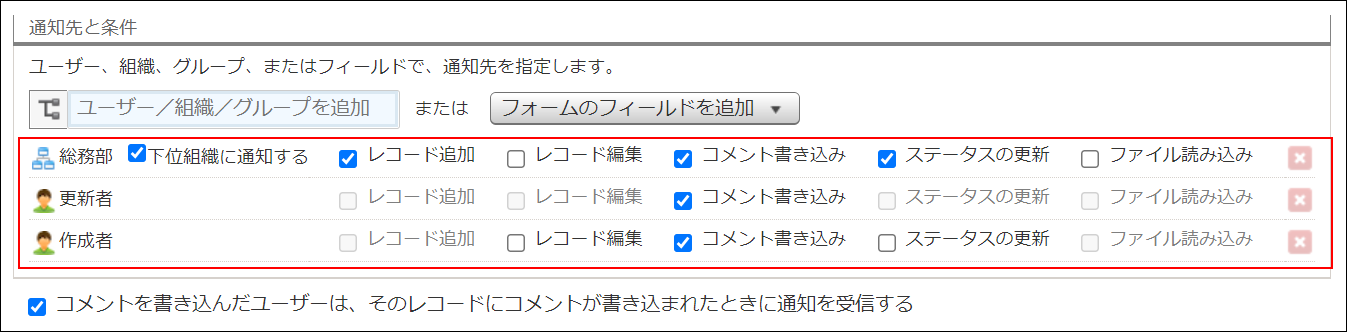
出典:「[アプリの条件通知]アプリへの操作を条件にした通知を設定する」kintoneヘルプ
https://jp.cybozu.help/k/ja/user/app_settings/notification/app_notification.html - 画面右下[保存]ボタンをクリック
- 画面右上[アプリを更新]ボタンをクリック
ステータス変更時に独自のメッセージを送る
ステータスが更新された際に、独自のメッセージを作業者に送ることも可能です。
通常、ステータス更新時に前項の設定を行っていれば通知は来ますがメッセージはつけられません。
そこで「レコードの条件通知」を利用します。「アプリの条件通知」でも作業者への通知設定がある場合、通知が重複してしまうため、それを避けるために以下の設定をおこなってください。
- 「アプリの条件通知」にて、作業者の「ステータスの更新」のチェックを外す、もしくは作業者の行自体を削除
- プロセス管理を行っているレコードのプロセス設定画面を開き、「レコードの条件通知」にて条件:ステータス、通知先:作業者、通知内容:通知したいメッセージ、を設定
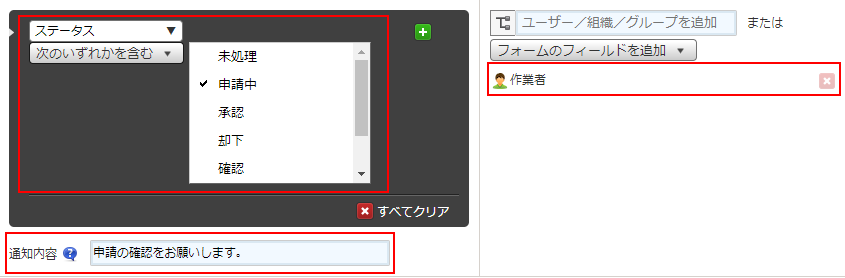
出典:「プロセス管理のステータスが更新された際に、独自のメッセージを作業者に送りたい」kintoneヘルプ
https://jp.cybozu.help/k/ja/utility/app/assignee_message.html - レコードを更新し、通知に以下のようにメッセージが表示されれば完了
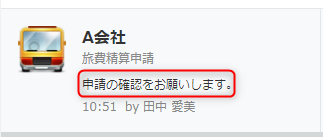
出典:「プロセス管理のステータスが更新された際に、独自のメッセージを作業者に送りたい」kintoneヘルプ
https://jp.cybozu.help/k/ja/utility/app/assignee_message.html
「レコードの条件通知」で条件を追加し、作業者に対してステータスごとにメッセージを切り替えることも可能です。
カスタマイズでステータス以外の情報も取得可能
ここまで説明した通り、標準機能の設定でステータスの取得は可能ですが、カスタマイズを行えばステータス以外の他のフィールドの値も取得し、自社のワークフローで使いやすいように設定できます。
カスタマイズにはJavaScriptやプラグインの設定が必要となり、非エンジニアにとっては少し難易度が上がるかもしれません。JavaScriptコードはインターネット上で一般の方がたくさん公開していますが、コードの内容を理解できなければ触れるのはやめた方がいいでしょう。
高度なカスタマイズが必要となったら、kintoneベンダー企業へ相談することをおすすめします。開発後の運用サポートや、将来的な内製化を目指した伴走支援を行っている企業が多く、要望に沿ったカスタマイズや業務改善につながる開発を提案してくれるはずです。
テクバンの開発支援サービス
関連記事をご用意しております。
▼kintoneのカスタマイズ|初心者向けの方法は?
▼kintoneを自社で開発するメリット・デメリットについて解説
ステータス取得の通知機能を使って、プロセス管理を効率化
kintoneプロセス管理機能は社内のワークフローを効率化させる機能ですが、ステータス取得の通知機能を使えば、さらに効率よくワークフローを進められます。通知機能をまだ設定していない方は、この機会にぜひ設定してみましょう。
その他、プロセス管理でのお困りごとがありましたら、テクバンまでお気軽にご相談ください。
※本記事の内容は2024年7月時点のものです。kintoneの仕様や利用環境は変更する場合があります。
開発支援承ります
テクバンではkintoneの開発・伴走支援を受け付けております。日々の運用でお困りの方は以下より弊社サービスをご覧ください。
また、kintoneの標準機能に加えて、拡張機能であるプラグインを利用することで kintoneの活用の幅がより広がります。プラグイン選定から導入までサポートいたします。
kintone伴走サービス
kintoneプラグイン




